törölt fotók helyreállítása a Folder Lock alkalmazásból az Android és a PC alkalmazásban
a legjobb folder lock data recovery eszköz lehetővé teszi a fájlok és fényképek hatékony helyreállítását a Folder Lock alkalmazásból az Android eszközökön és a PC-n. Nem számít, hogyan kap a fájlokat elveszett, csak próbálja meg, hogy visszaszerezze folder lock fájlok eltűntek.

hogyan lehet visszaállítani a fájlokat a Folder Lock alkalmazásból:
1. Töltse le és telepítse az EaseUS file recovery szoftvert Windows rendszeren.
2. Futtassa az EaseUS Data Recovery varázslót, és vizsgálja meg az elveszett fájlokat a Mappazárból.
3. Tekintse meg a talált fájlokat. Ezután állítsa vissza a törölt fájlokat a Mappazárból.
K: Hogyan lehet visszaállítani a törölt fényképeket a Folder Lock alkalmazásból az Androidban?
“Helló, A Folder Lock alkalmazást használom az Android telefonomon. Elmentettem néhány bizalmas fotót, és beállítottam egy biztonságos jelszót. Tegnap USB-kábellel csatlakoztattam a telefont a számítógéphez. Láttam néhány fájlt, hogy indul dot (.). Azt hittem, hogy nem kívánt fájlok, és töröltem őket. Ezt követően megnéztem a fényképeimet a Mappazárban az Android telefonomon, a PC-n törölt dot fájlok eltűntek. Hogyan lehet visszaállítani a törölt fényképeket a Folder Lock alkalmazásból az Androidban? Tudna valaki adni nekem néhány javaslatot? Előre is köszönöm.”
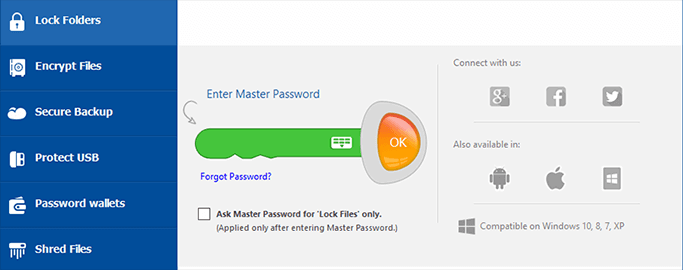
a Folder Lock fájlok eltűntek, lehetséges-e visszaállítani a fájlokat a Folder Lock
a Folder Lock egy népszerű szoftver, amelyet a fontos fájlok elrejtésére, zárolására vagy titkosítására használnak a fő jelszó beállításával Windows számítógépen vagy Android eszközökön. De néha a Folder Lock fájljai elveszhetnek a véletlen törlés, a formázás, a szoftver összeomlása, a rendszerfrissítés és más okok miatt.
amikor ez megtörténik, ne aggódj! A gyors és hatékony Folder Lock recovery lehetséges. Professzionális és megbízható fájl-helyreállítási szoftver segítségével könnyedén helyreállíthatja az összes törölt és elveszett fájlt a Folder Lock-ból. Itt bemutatunk két Folder Lock file recovery eszközt a törölt fényképek visszaállításához a Folder Lock alkalmazásból Android és PC-n.
hogyan lehet helyreállítani a törölt fájlokat a Mappazárból Windows 10 rendszeren
bár a Folder Lock az a szoftver, amelyet a legtöbb bizalmas fájl védelmére használnak a fő jelszó beállításával a Windows számítógépen, nem védi a fájlokat váratlanul előforduló adatvesztési helyzetekben.
előfordulhat, hogy véletlenül fontos fájlokat távolít el a Mappazárból. Vagy egyes adatok elveszhetnek különböző okok miatt, amint azt korábban említettük. Ezután hogyan lehet visszaállítani a törölt fényképeket a Folder Lock – ról a PC-n?
EaseUS Data Recovery Wizard, az egyik legjobb fájl-helyreállítási szoftver a törölt, rejtett, titkosított, zárolt vagy elveszett fájlok visszaállításához a Mappazárból. Jön a nagy teljesítményű adat-helyreállítási kapacitás és a varázsló-szerű felület, ez data recovery master lehetővé teszi, hogy:
- fájlok helyreállítása a kiürített Lomtárból, merevlemezről, memóriakártyáról, flash meghajtóról, digitális fényképezőgépről és videokameráról.
- törölt, formázott és elérhetetlen adatok visszaállítása különböző adatvesztési helyzetekben.
- fényképek, hangok, zenék és e-mailek helyreállítása bármilyen tárolóból hatékonyan, biztonságosan és teljesen.
- a sérült fájlok automatikus javítása az adatok helyreállítása során.
most töltse le az EaseUS Data Recovery varázslót a mappazár helyreállításához néhány kattintással.
1.lépés. Válassza ki a helyet, és vizsgálja meg az elveszett mappát
a teljes Elveszett mappa helyreállításához válassza ki a merevlemezt, a külső eszközt, majd kattintson a “Szkennelés”gombra.
az elveszett fájlok mappából történő helyreállításához lépjen a “Mappa kiválasztása” elemre, majd kattintson a “Tallózás” gombra a fájlok elvesztésének pontos mappájának kiválasztásához, majd kattintson az “OK”gombra. Várjon, és hagyja, hogy ez a program átvizsgálja és megtalálja az elveszett mappát és fájlokat.
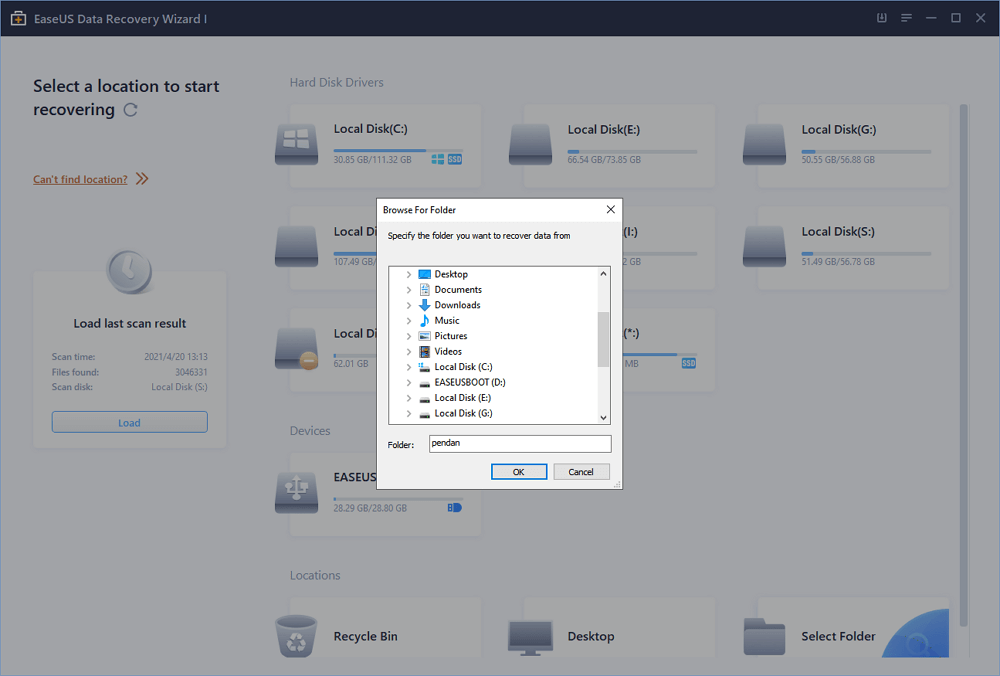
2.lépés. Keresse meg és tekintse meg a talált mappát a következő fájlokkal:
keresse meg a talált mappát a “törölt fájlok”, “Egyéb elveszett fájlok > fájlok elveszett eredeti neve” vagy a “keresés” segítségével gyorsan megtalálhatja az elveszett mappát a mappa nevének keresésével. Kattintson duplán a talált fájlokra az előnézet megtekintéséhez.

3.lépés. Állítsa vissza és mentse a talált mappát fájlokkal
válassza ki a talált mappát fájlokkal, kattintson a “Helyreállítás” gombra, majd Tallózás a mappa biztonságos helyre történő mentéséhez a számítógépen. Kattintson az ” OK ” gombra a helyreállítás megkezdéséhez.

hogyan lehet visszaállítani a törölt fényképeket a Folder Lock alkalmazásból az Androidban
használhatja a legegyszerűbb Android adat – helyreállítási szoftvert-EaseUS MobiSaver for Android az elveszett fényképek és egyéb fájlok helyreállításához a Folder Lock alkalmazásból. Ezzel az Android fájl-helyreállítási programmal könnyedén helyreállíthatja a törölt Android-fényképeket és videókat számítógép nélkül, visszaállíthatja az elveszett névjegyek hívásnaplóit, letöltheti a törölt böngészési előzményeket és így tovább.
Tudod letölt ez alkalmazás-ra-a Android telefon és használ ez-hoz kap vissza eltűnt Folder Lock fájlokat.
1.lépés. Csatlakoztassa Android telefonját a számítógéphez;
- telepítse és futtassa az EaseUS MobiSaver for Android alkalmazást, és csatlakoztassa Android telefonját a számítógéphez USB kábellel.
- Ezután kattintson a “Start” gombra, hogy a szoftver felismerje és csatlakoztassa az eszközt.
- Megjegyzés: Mivel a szoftver csak a gyökeres Android-eszközhöz férhet hozzá, a helyreállítás előtt meg kell győződnie arról, hogy a telefon gyökerezik-e.

2.lépés. Szkennelje az Android telefont, hogy megtalálja az összes jelenlegi és elveszett adatot. Miután csatlakoztatta Android telefonját, a szoftver gyorsan átvizsgálja az eszközt, hogy megtalálja az összes meglévő és elveszett adatot, beleértve az adatokat is. Könnyen megtalálhatja a fényképeket, videókat, szöveges üzeneteket stb. a kívánt adatokat a megfelelő fájltípusok kiválasztásával.

3.lépés. Adatok előnézete és átvitele Android telefonról PC-re;
- az összes talált fájl előnézete egyenként, majd kiválaszthatja a visszaállítani kívánt adatokat.
- végül kattintson a” Helyreállítás ” gombra a kiválasztott adatok átviteléhez és visszaállításához a számítógépre egyszer.

További információ: Hogyan lehet megnyitni a Folder Lock titkosított adatokat
hogyan lehet megtekinteni a titkosított fájlokat Androidon? Hogyan lehet megnyitni a Folder lock titkosított adatokat? Általában három módon távolíthatja el a jelszót a Mappazárból.
- Fix 1. A mappák/fájlok feloldása (a mappazár soros kulcsának használata jelszóként)
- 2. javítás. Távolítsa el a jelszót a zárolt fájlokból a folder lock
- Fix 3 eltávolításával. A mappazár jelszavas védelmének leállítása
részletes lépésekhez olvassa el a Hogyan lehet feloldani a Mappazárat, ha elfelejtette a jelszavát.
a végén
használhatja EaseUS file recovery tool visszaállítani eltűnt fájlokat Folder Lock hatékonyan. Ha nem tudja, hogyan lehet visszaállítani a törölt fényképeket az Android mappazár alkalmazásból, forduljon az EaseUS MobiSaver for Androidhoz segítségért, amely lehetővé teszi az elveszett adatok visszaállítását a telefonon, például névjegyek, képek, zene, jegyzet stb.
de ne feledje a legfontosabb dolgot, mielőtt bármilyen adat-helyreállítási lépést megtenne, először fel kell oldania a zárolási mappát. Ha nem tudja, hogyan kell feloldani a fájlokat a Mappazárban, próbálja ki az oktatóanyag módjait.
hogyan lehet visszaállítani a törölt fényképeket a Folder Lock alkalmazásból az Androidban GYIK
hogyan lehet visszaállítani a fényképeimet a folder lock alkalmazásból az Androidban?
a törölt fényképek helyreállításához az Android Mappazárából közvetlenül használhat egy Android adat-helyreállítási eszközt, például az EaseUS MobiSaver for Androidot. Ily módon könnyen és gyorsan helyreállíthatja az elveszett fájlokat az Android telefonján.
hogyan lehet visszaállítani a törölt fényképeket Az Applock – ból?
hogyan lehet visszaállítani a törölt fényképeket Az Applock – ból? Mivel az összes fénykép és videó a telefon memóriakártyáján tárolódik. Így egy hatékony App Lock photo recovery szoftver segítségével könnyedén helyreállíthatja a törölt, elveszett, rejtett vagy elérhetetlen fényképeket vagy videókat az SD-kártyáról.
Hogyan tudom feloldani a fényképeimet a Folder Lock alkalmazásban?
Folder Lock, hasznos szoftver a fontos adatok és fájlok védelmére, jelszavas védelmet állít be a kiválasztott fájlokhoz és mappákhoz Windows PC-n és Androidon. Ez lehetővé teszi a felhasználók számára a fájlok elrejtését, a fájlok titkosítását, sőt a fájlok biztonságos törlését is.
ha elfelejti a jelszót, nem fogja tudni elérni és megtekinteni a zárolt fényképeket és más fájlokat. Itt három módja van a mappa zárolásának feloldására jelszó nélkül.
- fájlok feloldása A Folder Lock soros kulcs használatával jelszóként
- távolítsa el a jelszót a zárolt fájlokból a folder lock eltávolításával
- állítsa le a folder lock jelszavas védelmet
hogyan lehet visszaállítani az adatokat a Folder Lock-ból?
a Windows PC-n a mappazárból származó fájlok helyreállításához kövesse az alábbi lépéseket:
- futtassa az EaseUS Data Recovery varázslót, és vizsgálja meg az elveszett mappát.
- válasszon ki egy merevlemezt, külső eszközt, majd kattintson a “Szkennelés” gombra, vagy válassza ki a pontos helyet, ahol elvesztette a mappát a “hely megadása” alatt, majd kattintson az “OK”gombra.
- keresse meg és tekintse meg a megtalált mappát fájlokkal.
- a megtalált mappa visszaállítása és mentése.




